집 >소프트웨어 튜토리얼 >사무용 소프트웨어 >ZIP 압축 파일의 비밀번호를 취소할 수 있나요?
ZIP 압축 파일의 비밀번호를 취소할 수 있나요?
- 王林앞으로
- 2024-02-18 11:36:061470검색
PHP 편집자 Zimo는 ZIP 압축 패키지의 비밀번호는 일반적인 상황에서는 취소할 수 없다는 점을 지적했습니다. 비밀번호 보호는 파일의 보안을 보장하고 무단 액세스를 방지하는 것입니다. 비밀번호를 잊어버린 경우 일부 암호 해독 도구를 사용하여 비밀번호를 해독할 수 있지만 성공이 보장되지는 않습니다. 따라서 향후 압축 해제 문제를 방지하려면 비밀번호를 설정할 때 비밀번호를 기억하거나 백업해야 합니다.
아래 두 가지 상황에서 이야기해 보겠습니다.
더 이상 파일을 비밀번호로 보호할 필요가 없고 매번 비밀번호를 입력할 필요가 없다면 다음 방법을 시도해 보세요.
먼저 ZIP 아카이브를 선택하고 [다음으로 열기]를 마우스 오른쪽 버튼으로 클릭한 다음 [Windows 탐색기]를 클릭하세요.
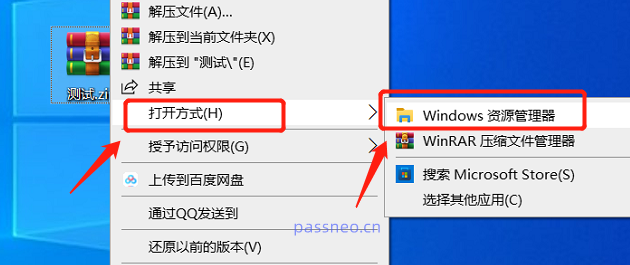
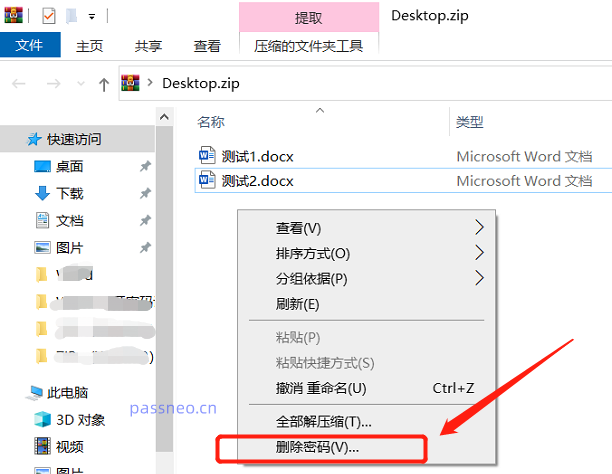 비밀번호 대화상자가 나타나면 빈 칸에 원래 설정한 비밀번호를 입력하고 [확인]을 클릭하면 비밀번호 삭제가 시작됩니다.
비밀번호 대화상자가 나타나면 빈 칸에 원래 설정한 비밀번호를 입력하고 [확인]을 클릭하면 비밀번호 삭제가 시작됩니다.
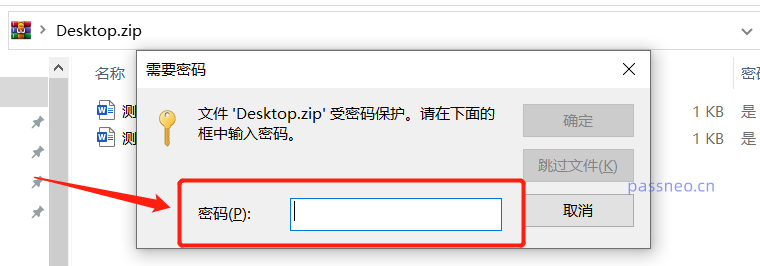 위 작업이 완료되면 비밀번호가 삭제된 파일은 새 파일로 저장되며, 이전 파일은 그대로 유지됩니다. 따라서 폴더에 두 개의 동일한 파일 세트가 표시됩니다. 한 그룹은 비밀번호가 있는 파일이며, 다른 그룹은 비밀번호가 삭제된 파일이며 직접 열 수 있습니다.
위 작업이 완료되면 비밀번호가 삭제된 파일은 새 파일로 저장되며, 이전 파일은 그대로 유지됩니다. 따라서 폴더에 두 개의 동일한 파일 세트가 표시됩니다. 한 그룹은 비밀번호가 있는 파일이며, 다른 그룹은 비밀번호가 삭제된 파일이며 직접 열 수 있습니다.
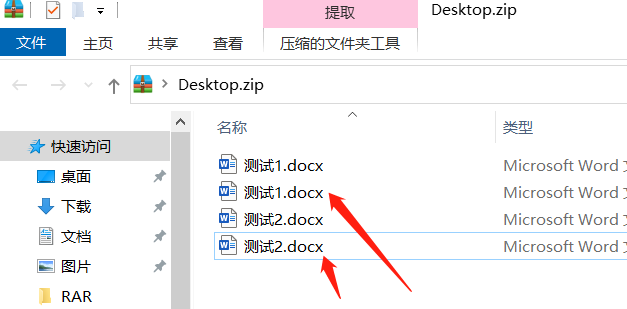
압축 해제 소프트웨어를 사용하여 비밀번호를 제거할 수도 있습니다.
다음은 ZIP 비밀번호를 직접 삭제할 수 있는 편집기에서 사용하는 압축 해제 소프트웨어입니다. 소프트웨어를 통해 ZIP 압축 패키지를 연 후 인터페이스에서 [비밀번호] 옵션을 클릭하면 대화 상자가 나타나면 [기존 지우기]를 선택하세요. 비밀번호]를 입력한 후 [확인]을 클릭하세요 ;
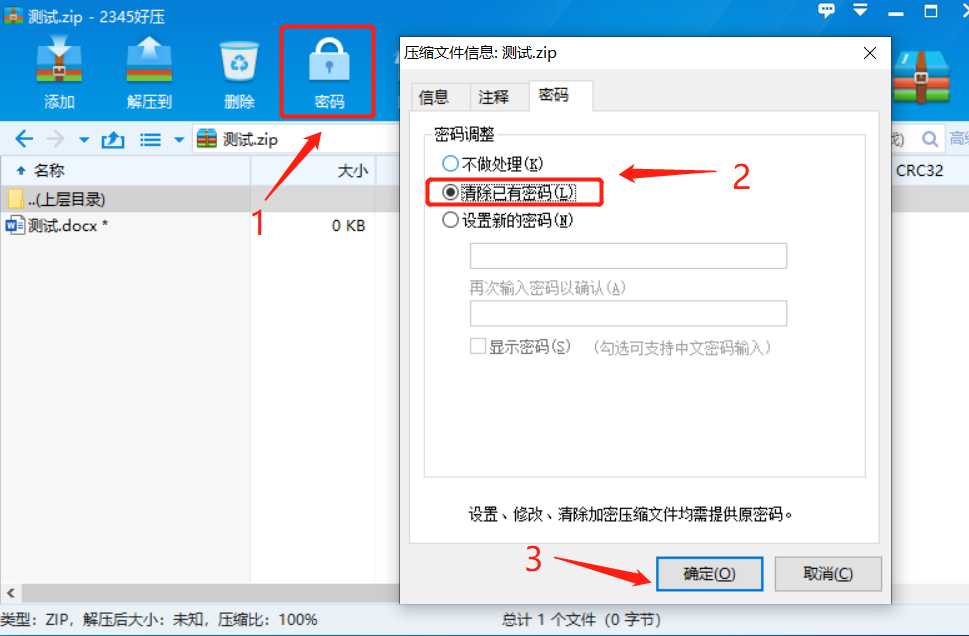 비밀번호 대화상자가 나타나면 동일합니다. 빈 칸에 원래 설정한 비밀번호를 입력하고 [확인]을 클릭하면 ZIP 압축 패키지의 비밀번호가 삭제됩니다.
비밀번호 대화상자가 나타나면 동일합니다. 빈 칸에 원래 설정한 비밀번호를 입력하고 [확인]을 클릭하면 ZIP 압축 패키지의 비밀번호가 삭제됩니다.
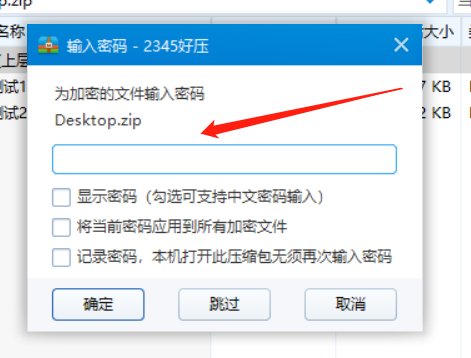
더 일반적인 WinRAR 또는 7-Zip 압축 해제 소프트웨어를 사용하는 경우 "비밀번호 제거" 기능이 없기 때문에 비밀번호를 직접 제거할 수 없습니다. 파일의 압축을 풀고 비밀번호 없이 압축 패키지로 압축해야 합니다. .
압축된 패키지의 압축을 풀기 위해 WinRAR을 사용하든 7-Zip 소프트웨어를 사용하든, 성공적으로 압축을 풀려면 원래 설정한 비밀번호를 입력해야 한다는 점에 유의하세요.
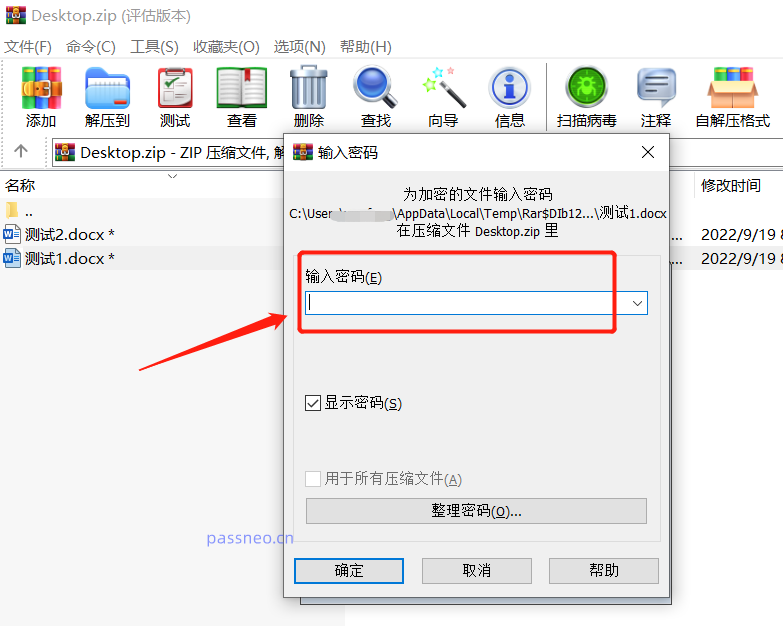
"상황 1"에서는 비밀번호를 기억하는 경우 압축 해제 소프트웨어를 사용하여 비밀번호를 삭제할 수 있습니다. 즉, 비밀번호를 잊어버린 경우에는 도구를 사용하여 비밀번호를 삭제할 수 없습니다.
Pepsi Niu ZIP 비밀번호 복구 도구를 예로 들어보세요. 잊어버린 ZIP 보관 비밀번호를 삭제할 수는 없지만 비밀번호를 검색하는 데 도움이 될 수 있습니다.
이 도구는 4가지 검색 방법을 제공합니다. ZIP 압축 패키지를 도구로 가져온 후 하나 이상의 방법을 선택하고 프롬프트를 따르세요.
도구 링크: Pepsi Niu ZIP 비밀번호 복구 도구
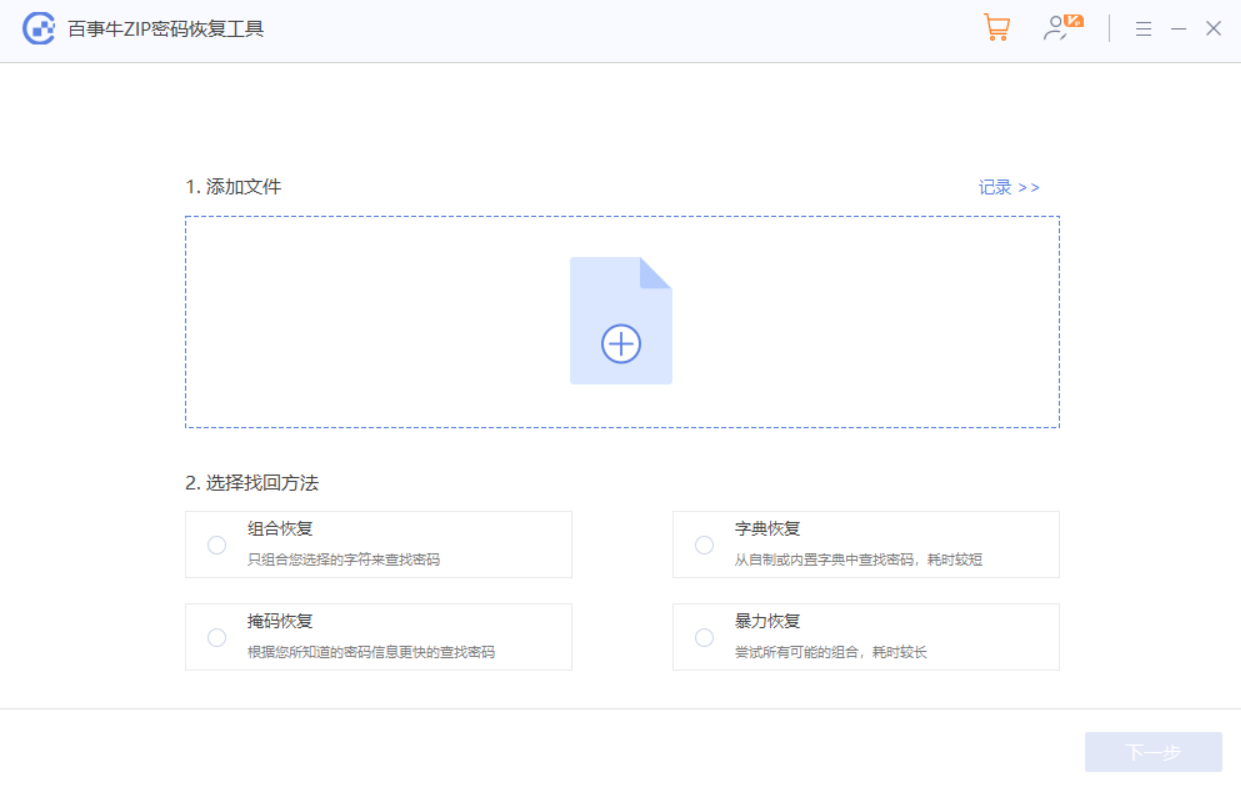 그런 다음 비밀번호가 검색될 때까지 기다리세요.
그런 다음 비밀번호가 검색될 때까지 기다리세요.
위 내용은 ZIP 압축 파일의 비밀번호를 취소할 수 있나요?의 상세 내용입니다. 자세한 내용은 PHP 중국어 웹사이트의 기타 관련 기사를 참조하세요!

